微信读书笔记工具 wereader
本项目基于 wereader 修改而来,并借鉴了一键导出微信读书的书籍和笔记中的 GUI 登录方法。
主要功能
- 获取某本书的全部标注 (笔记)
- 获取某本书指定章节的标注
- 获取某本书你的个人想法
- 获取某一本书的热门划线
- 获取某本书的目录
- 获取某本书的详情 (书本信息)
- 获取某本书你的最新标注
- 获取书架上的书籍列表
- 自定义标注效果、标题级别
如何运行
# 跳转到当前目录
cd 目录名
# 安装依赖库
pip install -r requirement.txt -i https://pypi.tuna.tsinghua.edu.cn/simple
# 开始运行
python main.py
如果运行出错,尝试先卸载依赖库:
# 跳转到当前目录
cd 目录名
# 先卸载依赖库
pip uninstall -y -r requirement.txt
# 再重新安装依赖库
pip install -r requirement.txt -i https://pypi.tuna.tsinghua.edu.cn/simple
# 开始运行
python main.py
操作介绍
输入命令
python main.py
运行程序之后。
程序会提示登录,登录成功后会输出书架并提示输入书本 id(书名前面的那一串数字):
 |
输入 id 后会列出操作指南:
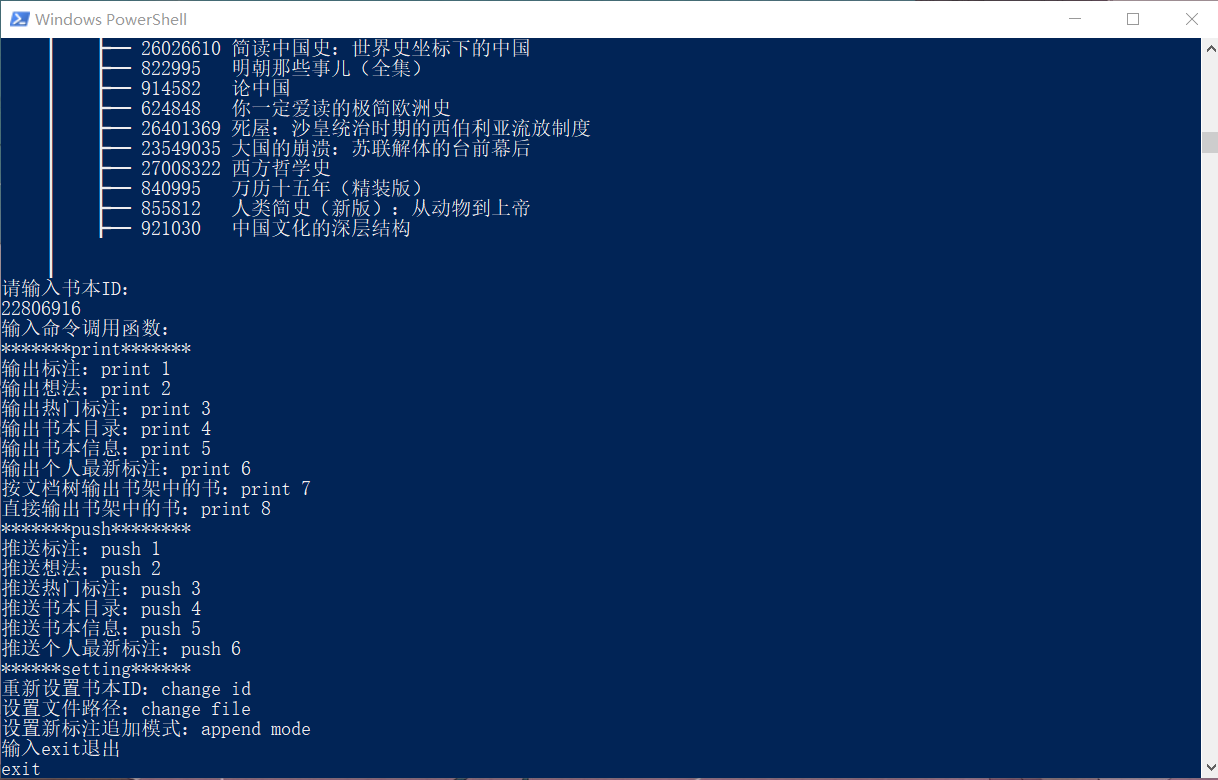 |
这时候有两类操作可以选择:print 选项的功能是输出内容到控制台并复制到剪切板;push 选项的功能是将内容追加到文件末尾。
比如,现在想要将这本书的想法输出到控制台并复制到剪切板,只需要输入 print 2 再回车:
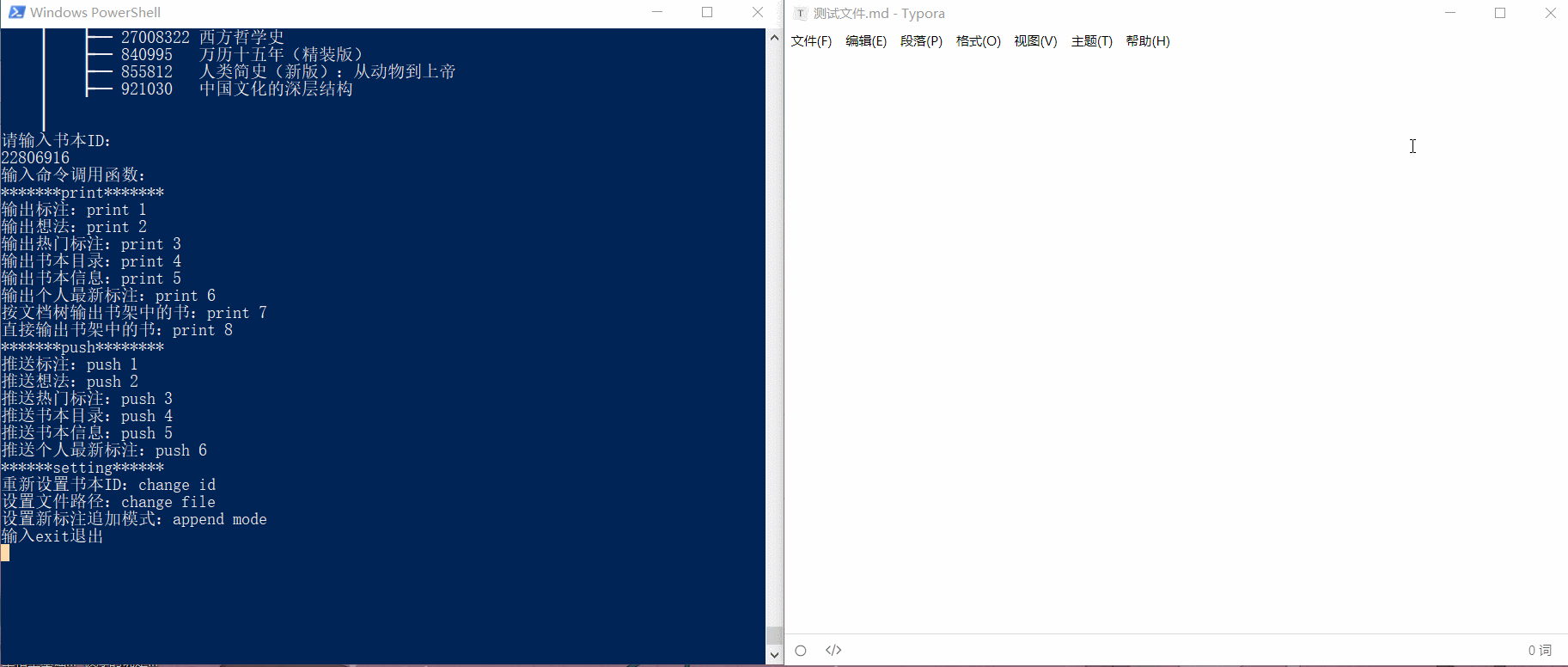 |
同样,如果想要将想法追加到文件,输入 push 2 即可:
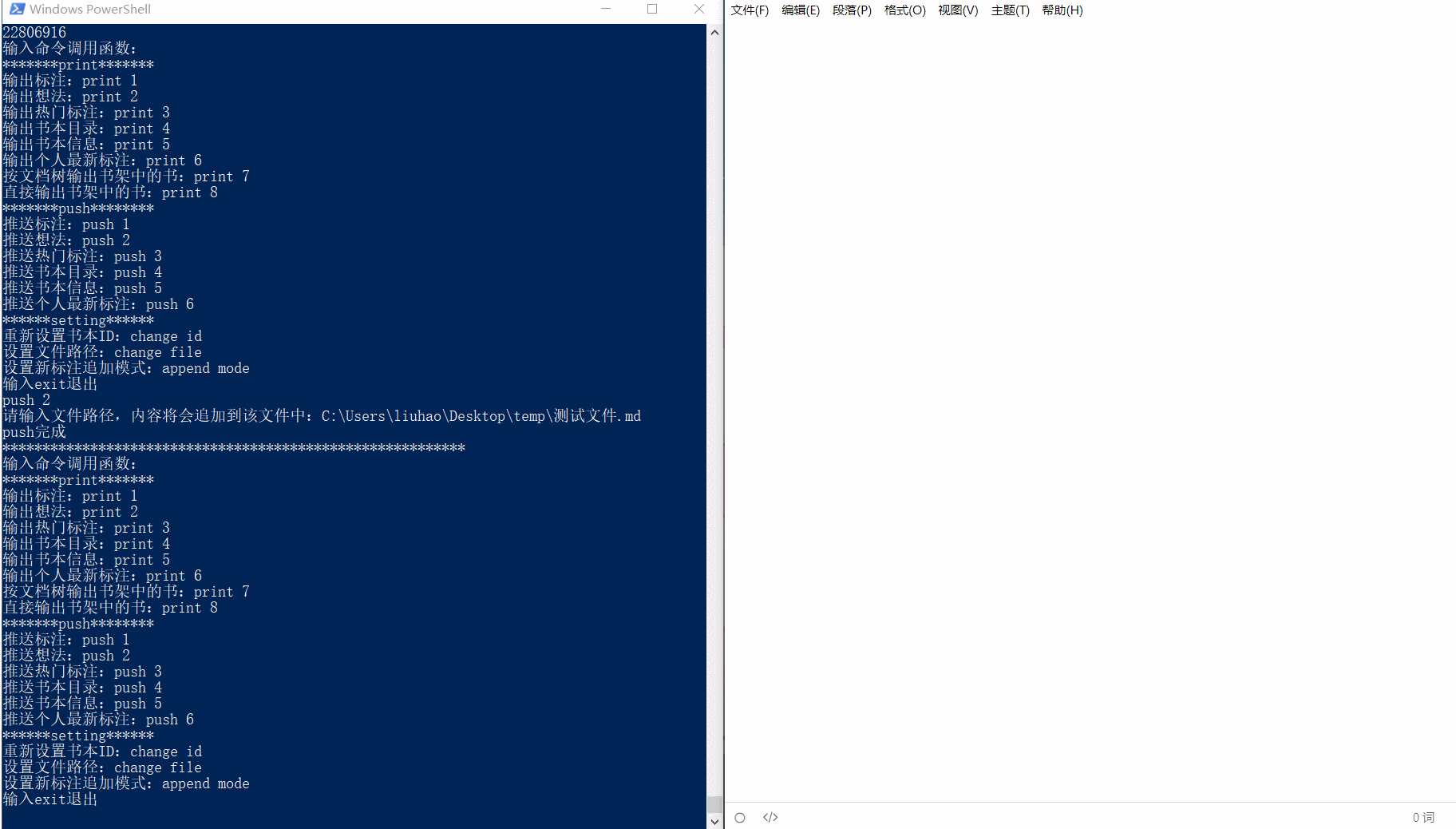 |
至于“个人最新标注”,是用来随时输出新标注(而不让内容重复)的功能。
假设你和我一样,喜欢读一部分做一部分的笔记,那么这个功能对你比较有帮助。
push 1 或 print 1 只能够输出书中的所有标注或某一章的标注,这使得你要么全部做好笔记后一次性导出标注,要么每读完一章后做一次笔记。
而 push 6 或 print 6 则能够让你随时导出最新标注好的内容(初次使用时将只是记录最新内容所在位置,相当于初始化)。这个选项中有两种寻找最新内容的方式,一种效果不佳可以尝试另一种。
标注效果
可以编辑源文件来设置标注效果。
打开 wereader.py,找到下面的代码:
level1 = '##'#(微信读书) 一级标题
level2 = '###'#二级标题
level3 = '####'#三级标题
style1 = {'pre': "", 'suf': ""}#(微信读书) 红色下划线
style2 = {'pre': "**", 'suf': "**"}#橙色背景色
style3 = {'pre': "", 'suf': ""}#蓝色波浪线
thought_style = {'pre': "```\n", 'suf': "\n```"}#想法前后缀
hotmarks_number = {'pre': "`", 'suf': "` "}#热门标注标注人数前后缀
三个 level 变量分别代表三级标题,如果你想将改变导出内容的标题级别,可以在这里修改井号个数。
三个 style 变量代表微信读书中的三种标注 (见注释),可以在这里设置标注效果,pre 代表前缀,suf 代表后缀。
比如这里的设置表示:不给用红色下划线和蓝色波浪线标注的部分添加前缀和后缀、给橙色背景色标注的部分添加前后缀 **,也就是给它加粗。如果你想要将红色下划线标注的部分设置为 Markdown 格式的下划线内容,只需要将 style1 设置为 style1 = {'pre': "<u>", 'suf': "</u>"},也就是给它添加 Markdown 中的下划线标签。
变量 thought_style、hotmarks_number 类似,分别用于设置想法和热门标注人数的前后缀。
补充
项目托管于 GitHub。
欢迎 PR 和 star,有什么问题也可以提 issue。

 浙公网安备 33010602011771号
浙公网安备 33010602011771号